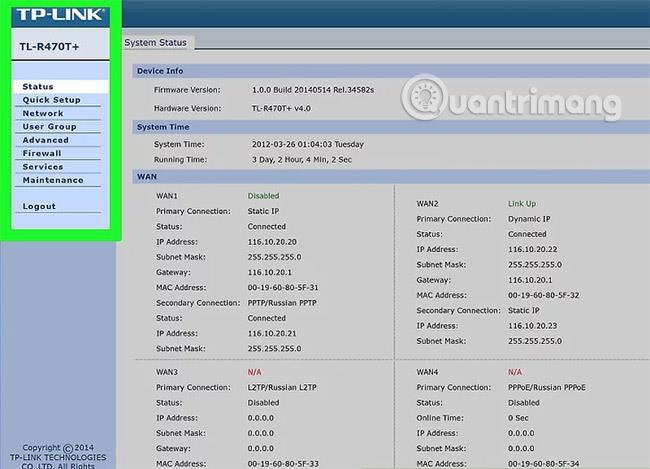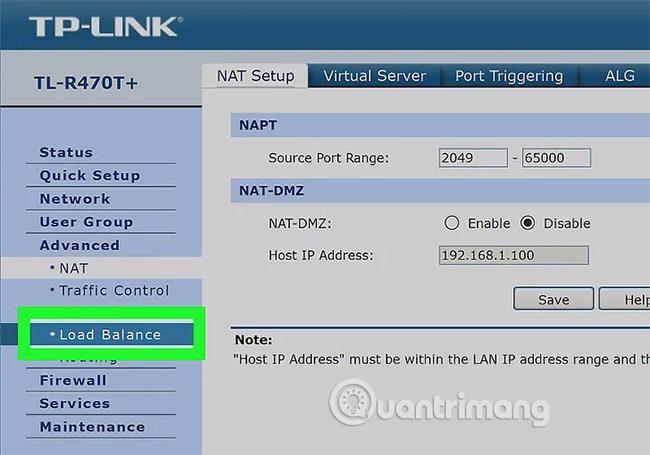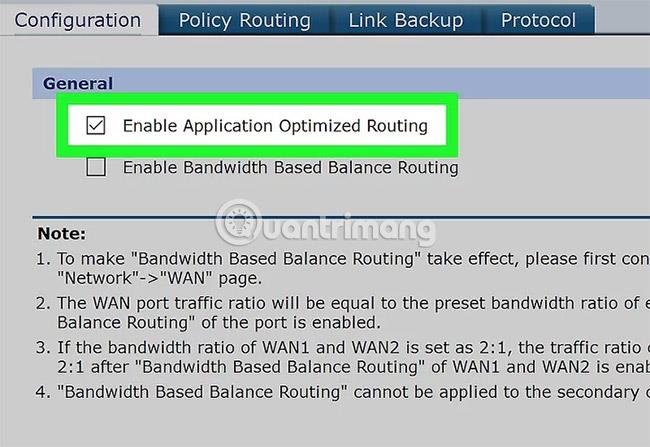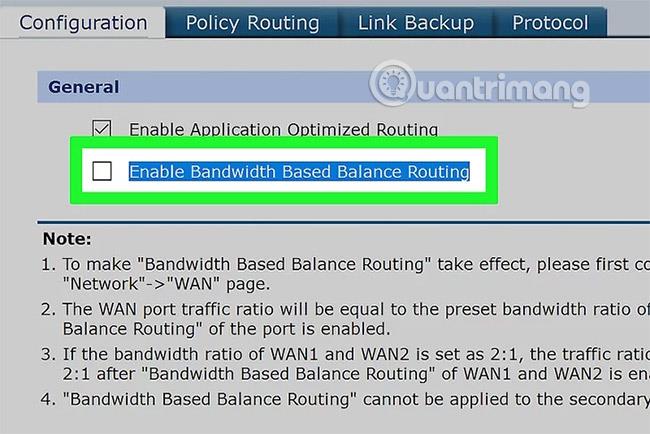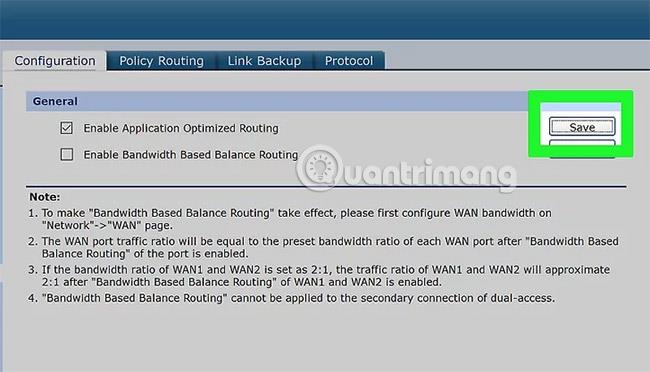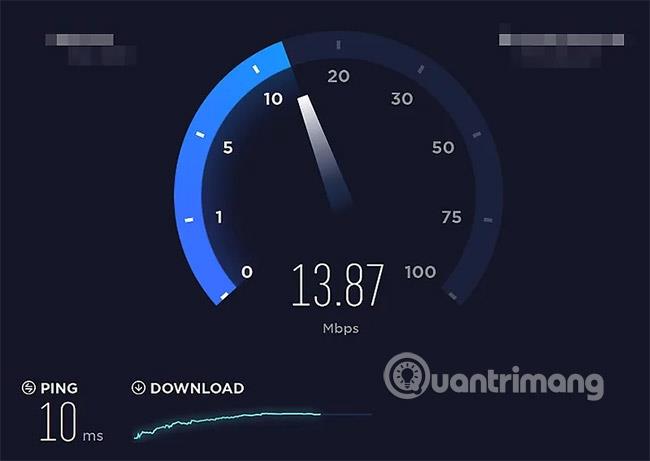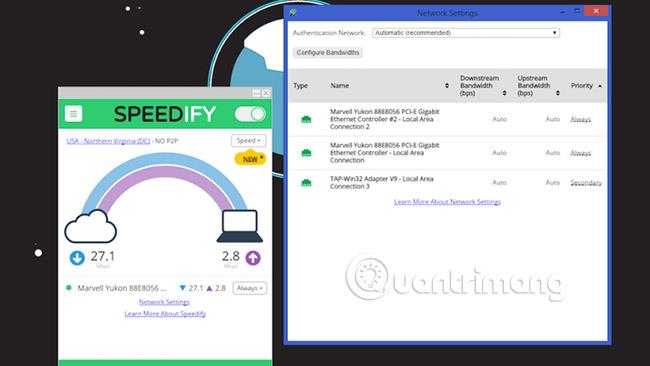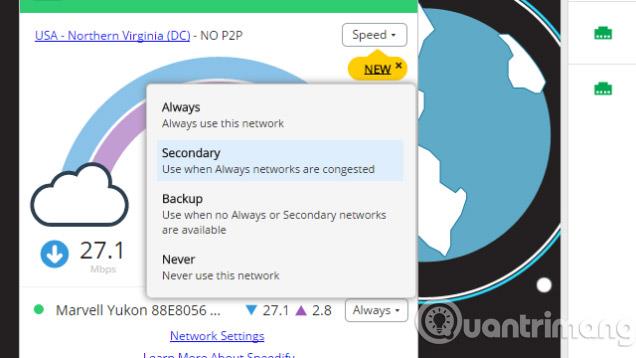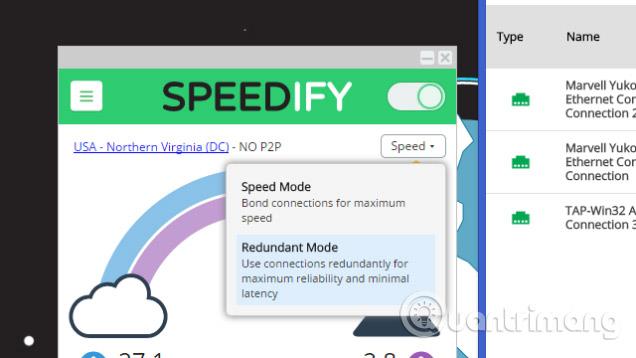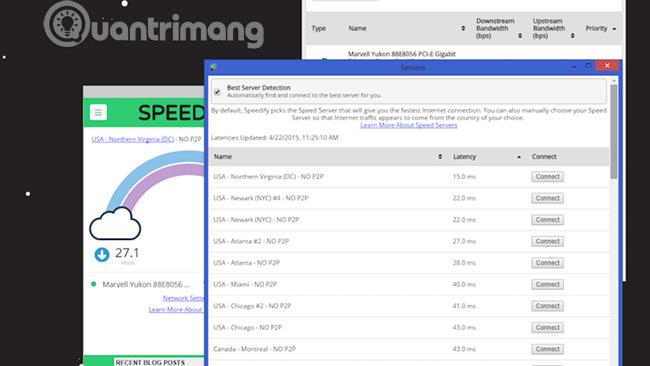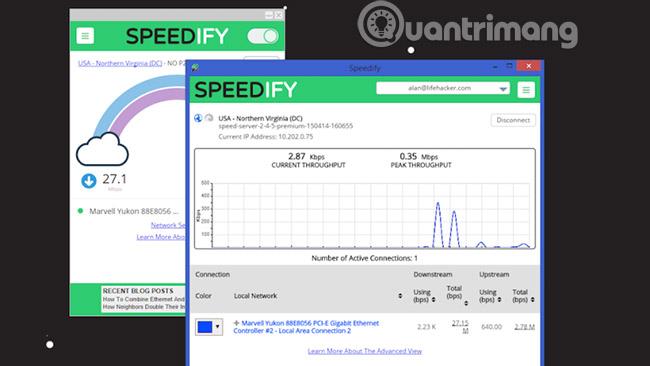Morda ne boste opazili, vendar vsak dan uporabljate veliko internetnih povezav: domače omrežje, telefon in celo dostopne točke in druge naprave. Slaba stran je, da lahko običajno uporabljate samo eno omrežje naenkrat. Predstavljajte si, če bi jih lahko vse združili v eno ogromno omrežje, ki zagotavlja hitrejše prenose, bolj tekoče pretakanje v živo in ostrejše video klice?
Današnji članek vam bo pokazal, kako združiti dve ali več internetnih omrežij v eno glavno omrežje. Pri tem boste hitrost prenosa razdelili med dve ali več razpoložljivih internetnih povezav, tako da nalaganje velikih datotek ali neprekinjeno pretakanje ne vpliva na vašo skupno hitrost brskanja.
Kako združiti 2 omrežji v računalniku
Zakaj morate to storiti?
V večini primerov za vsakodnevne potrebe zadostuje stalna internetna povezava. Če je internet, ki ga uporabljate, stabilen in ima dobro pasovno širino, vam res ni treba storiti ničesar drugega. Kaj pa druge situacije, ko želite prenesti datoteke v ozadju, medtem ko igrate svoje najljubše igre za več igralcev, prijatelj pa pretaka Netflix v sosednji sobi? V današnjem visokotehnološkem svetu lahko naredite vse te stvari hkrati, ne da bi to vplivalo na skupno hitrost.
V drugih primerih je najbolj potrebna stabilnost, ne pa nujno hitrost. Morda potujete in imate povezavo, ki ni dovolj stabilna, da bi opravili vse potrebno delo. Če ste kdaj morali uporabljati hotelski Wi-Fi, da bi čakali, da se naloži spletna stran, gledali YouTube, se udeležili dogodka in morali nalagati fotografije prek 4G, ker na stotine drugih ljudi poskuša narediti isto, boste razumeti, kako pomembna je stabilnost internetne povezave.
Metode za združevanje dveh omrežij za povečanje hitrosti
1. način: V sistemu Windows
1. Kupite adapter USB Wi-Fi. Za svoj računalnik boste potrebovali vsaj eno takšno napravo, da bo lahko prepoznal več kot eno brezžično omrežje.
2. Priključite adapter USB Wi-Fi na računalnik. Priključite adapter USB Wi-Fi v eno od vrat USB na računalniku.
Če se prikaže sporočilo, sledite navodilom na zaslonu za nastavitev adapterja.
3. Povežite se z drugim brezžičnim omrežjem. Kliknite ikono »Wi-Fi« v spodnjem desnem kotu zaslona, kliknite spustno polje na vrhu pojavnega menija, kliknite Wi-Fi 2 in se povežite z drugim brezžičnim omrežjem.
4. Odprite Start. Kliknite ikono Windows v spodnjem levem kotu zaslona.
5. Odprite Nastavitve. Kliknite ikono zobnika v spodnjem levem kotu menija Start.
6. Kliknite razdelek Omrežje in internet . Ta ikona v obliki globusa se nahaja v oknu z nastavitvami.
7. Kliknite Spremeni možnosti adapterja . Nahaja se v razdelku Spremenite omrežne nastavitve na sredini strani. Odpre se okno nadzorne plošče z vsemi vašimi internetnimi povezavami.
8. Dvokliknite primarno povezavo Wi-Fi. To mora biti omrežje, s katerim ste se povezali, preden priključite brezžični internetni adapter. Odpre se pojavno okno.
9. Spremenite lastnosti povezave. Če želite omogočiti dve brezžični povezavi hkrati, boste morali spremeniti lastnosti obeh povezav, začenši s primarno povezavo:
- Kliknite Lastnosti.
- Izberite internetni protokol različice 4 (TCP/IPv4) .
- Kliknite Lastnosti.
- Kliknite Napredno ...
- Počistite polje »Samodejna metrika«.
- Vnesite 15 v besedilno polje »Metrika vmesnika « .
- V zgornjih dveh oknih kliknite V redu .
- V spodnjih dveh oknih kliknite Zapri .
10. Spremenite lastnosti druge povezave. Naredili boste enako, kot ste uporabili pri prvi povezavi. Upoštevajte, da tukaj v besedilno polje " Metrika vmesnika " vnesite 15 .
11. Ponovno zaženite računalnik. Kliknite Start, izberite Power in kliknite Restart. Ko se računalnik konča s ponovnim zagonom, bo uporabil obe povezavi za razdelitev pasovne širine za vaš računalnik.
2. način: v sistemu Mac
1. Preverite, ali imate dve ethernetni vrati. Če želite združiti dve internetni omrežji na Macu brez uporabe posebnega usmerjevalnika, boste morali uporabiti ethernetno povezavo za vsako usmerjevalnik povezave. To pomeni, da mora imeti vaš Mac dve ethernetni vrati ali biti sposoben prilagoditi ethernetni adapter:
Če imate ena vrata Ethernet in vsaj ena vrata USB-C (Thunderbolt 3), lahko kupite Applov adapter USB-C Ethernet, da ga namestite kot druga vrata Ethernet.
Če nimate vrat Ethernet in vsaj dveh vrat USB-C (Thunderbolt 3), lahko kupite dva vmesnika Apple USB-C Ethernet, da ustvarite dve vrati Ethernet.
Če imate samo ena vrata USB-C (Thunderbolt 3) in nobenih vrat Ethernet, ne morete združiti 2 internetnih omrežij prek Etherneta. V tem primeru poskusite uporabiti alternativni usmerjevalnik za uravnoteženje obremenitve.
Ker lahko vaš Mac združi dve omrežji le, če obe uporabljata povezave, skladne z 802.3ad, ne morete uporabiti adapterja USB 3.0 v Ethernet (ki pretvori USB 3.0 v Ethernet).
2. Povežite oba usmerjevalnika z računalnikom Mac. Uporabite ethernetni kabel za vsakega, da povežete oba usmerjevalnika: En konec kabla priključite v vrata "LAN" (ali druga podobna vrata) na zadnji strani vsakega usmerjevalnika, nato pa drugi konec priključite v vrata Ethernet vašega Maca. Če nimate več ethernetnih vrat, morate najprej priključiti ethernetni adapter(-e) na vaš Mac.
3. Odprite meni Apple. Kliknite ikono Apple v zgornjem levem kotu zaslona. Prikaže se spustni meni.
4. Kliknite Sistemske nastavitve. Je blizu vrha spustnega menija. S tem se odpre okno System Preferences.
5. Kliknite Omrežje. To ikono v obliki krogle boste našli v oknu sistemskih nastavitev. Če ga kliknete, se odpre okno Omrežje.
6. Kliknite ikono »Dejanje« v obliki zobnika . Je v spodnjem levem kotu okna. Prikaže se pojavni meni.
7. Kliknite Upravljanje navideznih vmesnikov. Ta možnost se nahaja v pojavnem meniju »Dejanje«. Odpre se novo okno.
8. Kliknite + v spodnjem levem kotu novega okna. Prikaže se spustni meni.
9. Kliknite New Link Aggregate. Ta možnost je v spustnem meniju.
10. Izberite vrata Ethernet. Kliknite potrditveno polje na levi strani vsake povezave Ethernet.
11. Vnesite ime. V besedilno polje na vrhu okna vnesite ime za novo povezavo.
12. Kliknite Ustvari in nato izberite Uporabi. To bo ustvarilo hibridno internetno povezavo in povezavo z njo. Vaš Mac bo zdaj samodejno razdelil stvari, kot sta hitrosti prenosa in pretakanja, med dve povezavi.
3. način: Uporabite usmerjevalnik za uravnoteženje obremenitve
1. Kupite usmerjevalnik za izravnavo obremenitve. Usmerjevalniki za uravnoteženje obremenitve združijo vse vaše internetne povezave v eno večje omrežje. Z usmerjevalnikom za uravnoteženje obremenitve lahko povežete več modemov v različna brezžična omrežja, da upravljate z vsemi modemskimi povezavami.

Usmerjevalnik za izravnavo obremenitve z dvema povezavama bo stal od 40 do 90 USD (920.000 – 2.070.000 VND).
2. Priključite kateri koli modem na usmerjevalnik. Če imate dve ali več brezžičnih omrežij, ki oddajajo iz ločenih modemov, jih lahko povežete z usmerjevalnikom za uravnoteženje obremenitve, tako da en konec ethernetnega kabla priključite na kvadratna vrata » Internet« na izbranem modemu in nato priključite drugi konec na druga kvadratna vrata na zadnji strani usmerjevalnika.
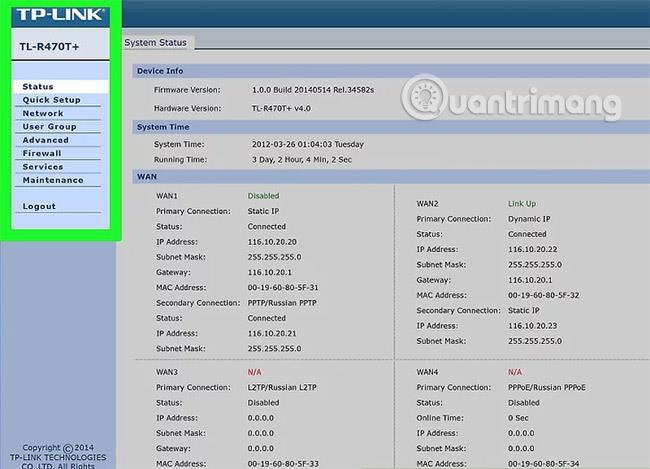
3. Odprite konfiguracijsko stran usmerjevalnika v računalniku. To storite tako, da vnesete naslov IP za običajno omrežje, ki ga najdete v nastavitvah povezave.
Če vas povezava z naslovom IP v nastavitvah povezave vašega računalnika ne pripelje do konfiguracijske strani usmerjevalnika, preverite razdelek »Osnovne nastavitve« v priročniku usmerjevalnika za pravilen naslov.

4. Kliknite Napredno. Ta zavihek običajno najdete na levi strani skrbniške strani usmerjevalnika.
Čeprav ima večina usmerjevalnikov za uravnoteženje obremenitve podobne skrbniške strani, lahko na nekaterih lokacijah vidite nekoliko drugačne možnosti, odvisno od proizvajalca.
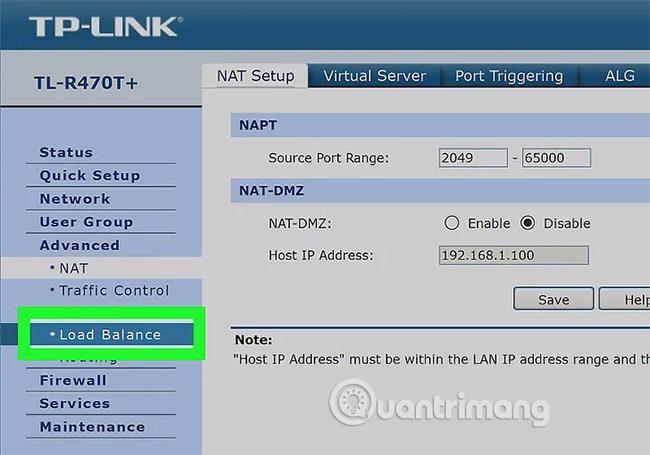
5. Kliknite Ravnovesje obremenitve , običajno se nahaja na levi strani strani.
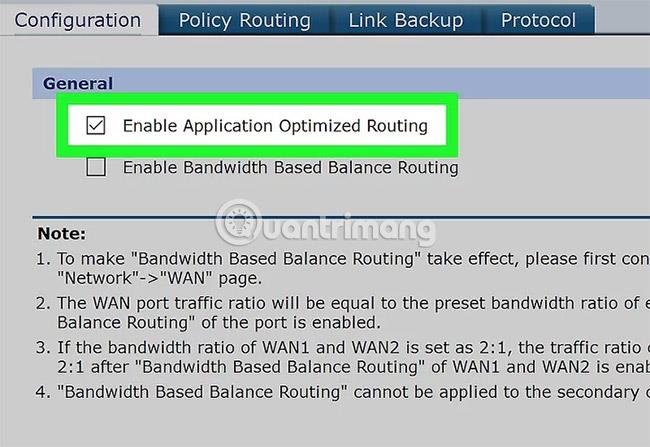
6. Počistite polje » Omogoči usmerjanje, optimizirano za aplikacijo «. To polje boste najverjetneje našli na vrhu strani.
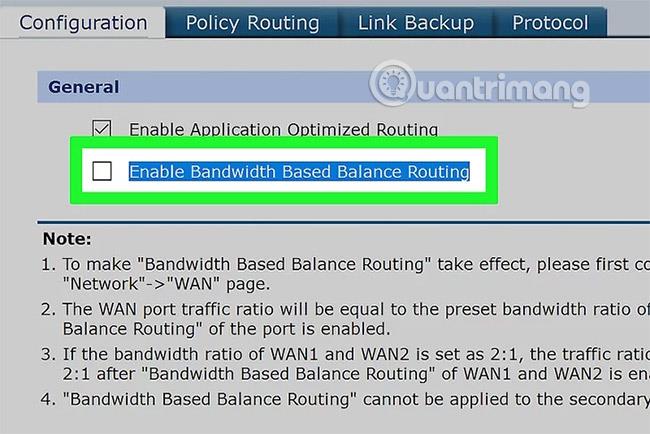
7. Počistite polje » Omogoči usmerjanje ravnotežja na podlagi pasovne širine «. Če počistite to polje in polje Omogoči usmerjanje, optimizirano za aplikacije, bo vaš usmerjevalnik za uravnoteženje obremenitve omogočil združevanje povezanih omrežij Wi-Fi v eno samo povezavo.
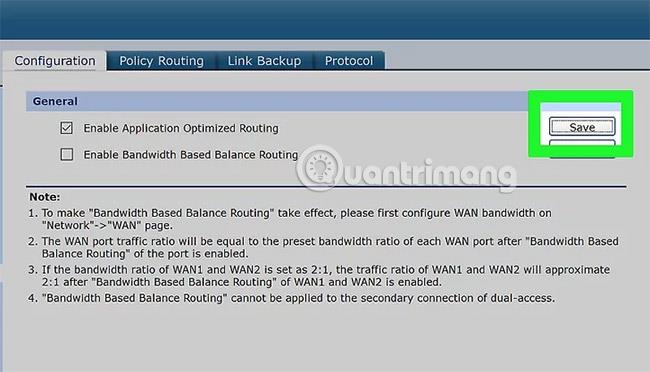
8. Kliknite V redu ali Shrani. Vaše nastavitve bodo shranjene.
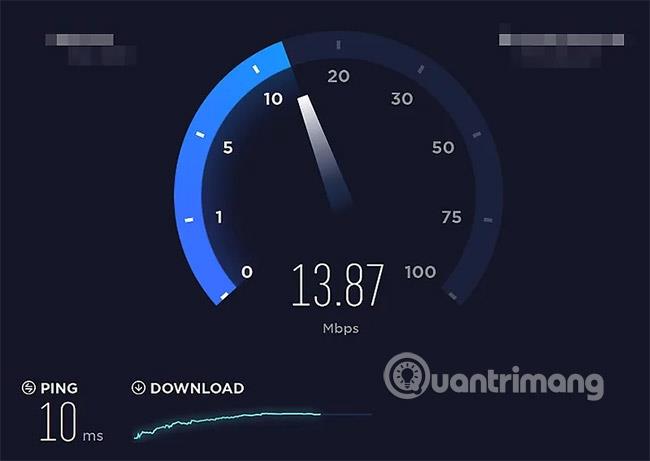
9. Uživajte v hitrosti povezave. Če ste dokončali nastavitev usmerjevalnika za uravnoteženje obremenitve in je vaš računalnik zdaj povezan z usmerjevalnikom za uravnoteženje obremenitve v meniju Wi-Fi, boste opazili razliko v hitrosti brskanja po spletu.
4. način: Uporabite orodje Speedify
Kako povezati in pospešiti povezavo

Speedify bo odigral svojo vlogo v primerih, ko uporabniki potrebujejo hitro ali stabilno hitrost povezave. Speedify je kombinacija programske opreme za izravnavo obremenitve in programske opreme VPN podjetja Connectify, znanega imena na tem področju. Aplikacija Connectify Dispatch je sčasoma postala Speedify. Connectify Dispatch je izravnalnik obremenitve, ki porazdeli računalniški promet po vseh razpoložljivih internetnih povezavah, do katerih ima vaš računalnik dostop. Razmišljajte o tem kot o Voltronu internetnega sveta: vsaka posamezna povezava Ethernet, ulični Wi-Fi in telefon 4G imajo največjo moč, vendar se ne dušijo.
Speedify naredi (skoraj) vse, kar je storil Dispatch, vendar vključuje tudi vgrajen VPN . Čeprav ni zasnovan za namene varnosti ali zasebnosti, ima nekaj pametnega oblikovanja prometa navzgor na strežnikih Speedify, tako da se vaš promet samodejno pošlje na povezavo Speedify, ki mu najbolj ustreza. Ponuja tudi brezhibno preklop, tako da lahko, če hotelski Wi-Fi prekine, nadaljujete z brskanjem po 4G, ne da bi zamudili utrip. Celo aplikacije, ki lahko uporabljajo več povezav, kot so Dropbox in VPN-ji, osredotočeni na varnost (ki jih boste verjetno izvajali prek Speedify), je mogoče optimizirati.
Vendar Speedify ni brezplačen. Brezplačno lahko preizkusite do 1 GB, da preverite, ali deluje za vas in za povezave, ki jih imate na voljo za povezavo, potem pa lahko dobite 50 GB za 9 USD/mesec (207.000 VND). ) ali 69 USD/leto (1.587.000 VND). ali neomejeni podatki za 19 USD/mesec (437.000 VND) ali 149 USD/leto (3.427.000 VND). Na voljo je za OS X in Windows. Licenca vam daje en račun in ga lahko uporabljate na več računalnikih (za osebno uporabo).
Začetek uporabe Speedify je dokaj enostaven. Z brezplačnim preizkusom je tukaj opisano, kaj morate storiti, da se nastavite.
Ustvarite brezplačen račun na spletnem mestu Speedify.com. Ko je vaš račun ustvarjen, boste imeli uporabniško ime in geslo za prijavo v storitev Speedify.
Računalnik povežite z ethernetom, ga povežite z lokalnim Wi-Fi omrežjem in vstavite 4G USB ključek ali nastavite telefon za USB povezavo. Če imate drugo kartico Wi-Fi, na primer adapter USB Wi-Fi, jo priključite. V bistvu povežite vse omrežne kartice, ki jih želite uporabljati s Speedify, in se prepričajte, da so omogočeni. S tem zagotovite, da je adapter na voljo tudi, ko ga ne uporabljate, tako da ga lahko Speedify vidi.
Nato prenesite namizno aplikacijo Speedify za Windows (Windows 7 ali 8) ali OS X (10.8+).
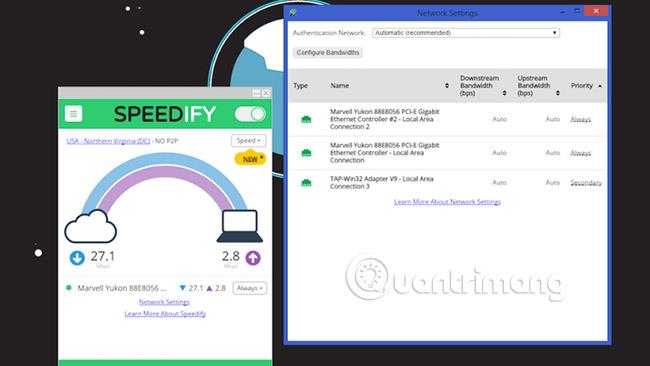
Zdaj zaženite namestitveni program Speedify. V sistemu Windows bo Speedify med namestitvijo zahteval potrditev, ker vašemu sistemu doda navidezni omrežni adapter. V OS
Ko je namestitev končana, vas bo Speedify pozval, da se prijavite ali ustvarite račun. Zdaj, ko ste ustvarili svoj račun v prvem koraku, nadaljujte in se prijavite. Samodejno vas poveže z najboljšim strežnikom Speedify v vaši bližini, nato pa samodejno uravnoteži vse omrežne povezave, ki jih ima vaš računalnik na voljo. Izvede tudi majhen preizkus hitrosti omrežja in videli boste hitrost povezave, navzgor in navzdol, med vašim računalnikom in oblakom v omrežju, prikazano kot mavrica, skupaj s seznamom vseh povezav. omrežni adapter je na voljo . Če držite okno odprto, lahko vidite, kaj se zgodi, ko omrežje pade ali ko resnično preizkusite to hitrost.
Ko je enkrat nastavljen, je uporaba Speedify precej preprosta. Kadar koli lahko kliknete ime strežnika Speedify, s katerim ste povezani, da izberete drug strežnik ali vidite, kakšna bo zakasnitev tega strežnika. Če morate izvajati hudourništvo, boste želeli preklopiti na strežnik, ki je prijazen do P2P in ima nizko zakasnitev. Na testih je Speedify deloval precej dobro. Poskusite aktivirati razširitev, začnite prenašati nekaj velikih popravkov iger in nato začnite pretakati film. Z bližnjim Wi-Fi (verjetno Comcast), lokalnim žičnim Ethernetom (tudi Comcast) in 4G (Verizon Wireless) so vsi povezani, prenosi niso veliko hitrejši, vendar bo pretakanje videa in glasbe postalo bolj gladko in brez zakasnitev.
Druge nastavitve so morda omogočene
Privzeto ima Speedify precej dobro konfiguracijo. To pomeni, da v večini primerov samo odprete aplikacijo, vzpostavite povezavo in vam ni treba skrbeti za nič drugega. Vendar obstaja nekaj drugih uporabnih funkcij, ki jih boste morda želeli preizkusiti v različnih situacijah.
Ročno določite prednost povezave
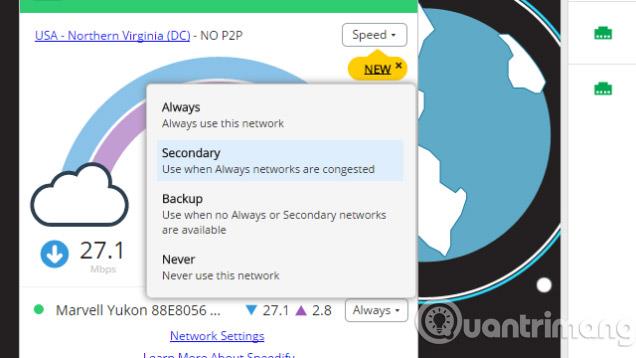
Speedify zagotavlja, da bodo druge pobrale ohlapnost, če katera od vaših povezav prekine. Na primer, če se kaj zgodi s hotelskim Wi-Fi, ki ga uporabljate, bo Speedify nadaljeval z obdelavo prometa prek drugega razpoložljivega omrežja. Lahko pa tudi nastavite prednost za vsako povezavo, namesto da bi vse obravnavali enako. Samo odprite okno stanja Speedify, izberite najboljšo povezavo na seznamu (npr. domači Ethernet) in jo nastavite na »vedno«, da vedno uporabite to povezavo, če je to mogoče. Nato lahko svoj povezani telefon 4G nastavite kot sekundarno izbiro, kar pomeni, da bo aplikacija izbrala to povezavo, če je na voljo. Nato lahko nastavite brezplačen Wi-Fi v bližini (omrežje Wi-Fi, s katerim ste se predhodno povezali), aplikacija pa bo uporabila rezervno omrežje le, če druga omrežja izpadejo ali če resnično potrebujete pasovno širino. Ta stopnja nadzora je odlična, če imate na voljo več omrežij, vendar jih ni treba uporabljati vseh hkrati.
Popravite nestabilno povezavo z nadomestnim načinom
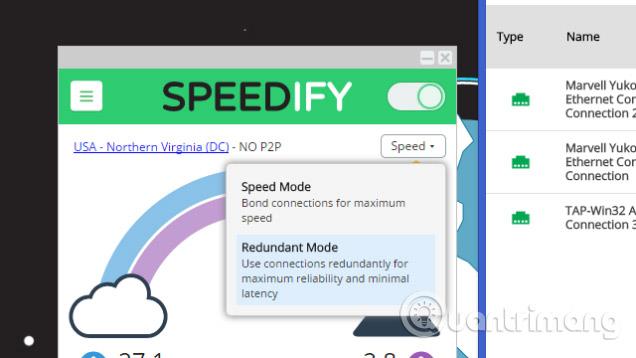
Če ste nekje z veliko nestabilnimi internetnimi povezavami, vklopite redundantni način Speedify. Ko bo nameščena, bo ena od povezav primarna povezava, ena od preostalih povezav pa bo sekundarna, potem bo aplikacija v bistvu poslala vse iste podatke v obe omrežji hkrati. To pomeni, da če ima eno omrežje težave, tudi za sekundo ali dve, bo vse zgrešene informacije zajelo drugo omrežje. Končni rezultat bo nižja zakasnitev in daljši čas delovanja, tudi če so vsa vaša razpoložljiva omrežja nestabilna. Pri testiranju je aplikacija delovala presenetljivo dobro. Šibek signal Wi-Fi od doma in omrežja bližnjih kavarn ni imel zelo visokih hitrosti, vendar je bil zelo stabilen.
Zagotovite najboljši signal z zamenjavo strežnikov
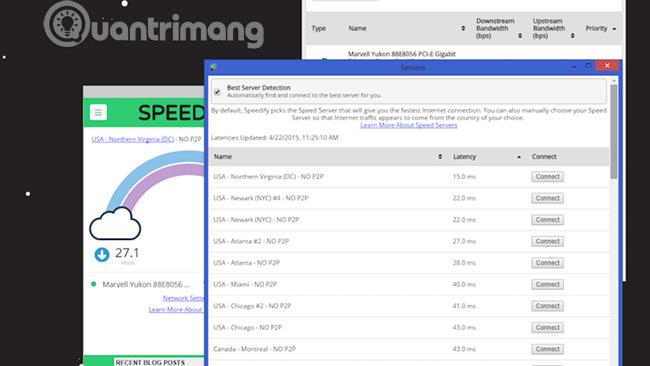
Prednost VPN-ja je, da je ves promet usmerjen prek strežnikov Speedify. Čeprav Speedify samodejno izbere najbližji strežnik, ko se prijavite, ga lahko kadar koli spremenite. To je še posebej uporabno, če se želite premikati po različnih lokacijah, ko nekaj pretakate. Izberete lahko strežnike v ZDA, Kanadi, Braziliji, Franciji, Nemčiji, na Irskem, v Italiji, na Nizozemskem, v Španiji, Združenem kraljestvu, Hong Kongu, na Japonskem, v Singapurju in Avstraliji. V večini primerov je v vsaki državi le en strežnik (razen 9 strežnikov v ZDA), vendar je lepo imeti več možnosti glede na geografsko lokacijo, če jih potrebujete.
Speedify ni popoln
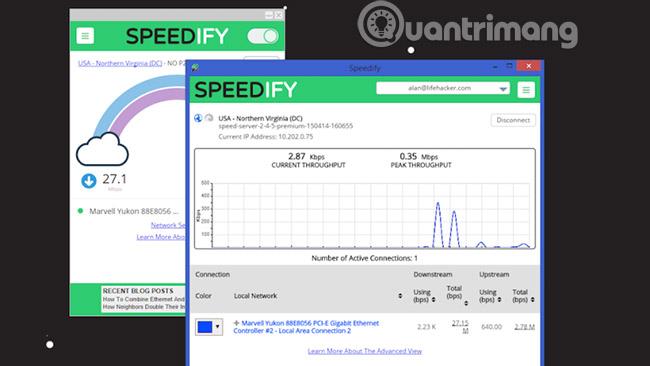
Speedify seveda ni popoln. Na primer, če želite dodatno varnost, lahko zaženete lastno aplikacijo VPN , medtem ko ste povezani s Speedify, in dodatno šifrirate svoj promet. Speedify pravi, da lahko pospeši promet VPN, vendar je bil v testih njegov vpliv zanemarljiv. A na srečo tudi to ne upočasnjuje prometa. Vendar bi bilo nekoliko odveč povezati dve ali tri internetne povezave in potem za vse uporabljati samo eno od njih, ker imate omogočen VPN.
Podobno, če vas skrbi varnost vaših osebnih podatkov pri uporabi Speedify, obstaja nekaj precej dobrih novic. Za zaščito uporabnikov se politika zasebnosti in pogoji storitve Speedify razvijajo, ne shranjujejo ali zbirajo nobenih podatkov o uporabnikih ali sejah brskanja.
Kljub temu, če se zelo zavedate varnosti v vseh svojih sistemih ali če opravljate občutljivo delo, je še vedno dobra ideja, da uporabite VPN - ki se osredotoča na varnost in ne na hitrost. To je še posebej pomembno, če potujete ali uporabljate nezaupanja vredna omrežja. Vse to so primeri, ko se Speedify največ uporablja. Verjetno vam ne bo treba povezovati kopice povezav, če že imate doma močno in stabilno povezavo (in imate na voljo celo dve omrežji: domače omrežje in pametni telefon).
Speedify je odličen pri povezovanju vseh razpoložljivih povezav v eno veliko omrežje, ki lahko zagotovi večjo pasovno širino in hitrejše hitrosti, ne glede na to, kaj počnete. Seveda ima vse svojo ceno. Dokler brskate po spletu, pretakate videoposnetke, igrate igre ali počnete kar koli drugega, kjer varnost ni tako pomembna, je to lahko odlično orodje, s katerim kar najbolje izkoristite več omrežij. Čeprav ni brezplačen, je Speedify zelo učinkovit in enostaven za uporabo, če ste naveličani nestabilnih povezav.